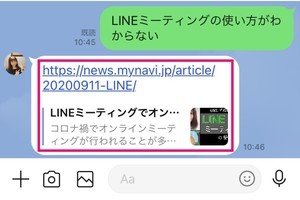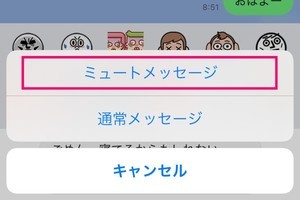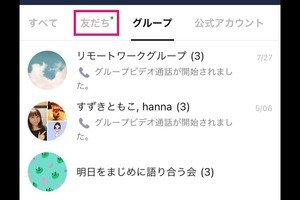興味や関心について別アカウントで話せるLINEのオープンチャットでは、さまざまな会話が流れるので、ひとつの話題について深く話し合えないことがあります。たとえば、アイドルグループの1人について深く話したい、地域の情報を細かい区分けで話したいといった場合、サブトークルームを作ってより細かいトークテーマで会話するのが便利です。ただし、ノートは共通になります。
サブトークルームは、メインのトークルームを作った管理者が作成できます。管理者は共同管理者に作成権限を渡すこともできます。権限についての詳細は、別記事【LINEのオープンチャットとは? 参加方法など使い方を解説】を参照してください。
オープンチャットにサブトークルームを作る
オープンチャットでのサブトークルーム作成は、トークルームのメニューから行います。作成できるのは、管理者権限を持つ人です。今のところ、サブトークルームを作成できる数には制限がありません。
また、サブトークルームはオープンチャットの検索結果に表示されませんが、「メッセージの検索とプレビューの許可」をオンにすると、メッセージの検索結果やプレビューに表示されます。
サブトークルームに参加する
オープンチャットのサブトークルームに参加するには、3つのパターンがあります。
参加したことがないオープンチャットへ参加する場合は、参加するときにトークルームがすべて表示されるので、メインやサブのトークルームに参加できます。
すでに参加しているオープンチャットの場合は、メニューの「トーク一覧」を開くとサブトークルームが確認できるので、タップして参加します。
また、すでにサブトークルームに入っている人から招待を受けることもできます。招待された人は、トーク一覧からサブトークルームなどを選んで参加します。
-

リンクが送られました。リンクを受け取った人はタップします
-

メインのトークルームが表示されるので、「新しいプロフィールで参加」をタップします
-

参加したいサブトークルームをタップします。招待されたトークルーム以外のトークルームにも参加できます